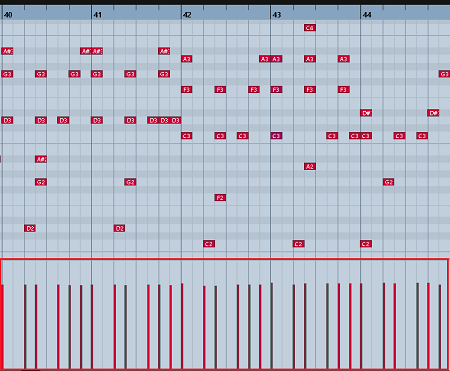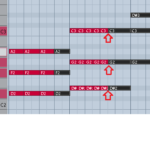こんにちわ、清水です!
あなたはピアノ打ち込みの際、音の生っぽさを意識していますか?
少しでも生演奏のように近づけることが、楽曲のクオリティー向上に重要で普通に打ち込んだだけでは、どうしても人間味の無い機械的な音になってしまいます。
そんな時は、音1つ1つのベロシティー(音量)をバラバラにする方法があります。
ピアノ打ち込み方についての他記事は、下記を参考にして下さい。
ということで今回の記事では、「 CUBASE ベロシティーをバラして生っぽさを ピアノ打ち込み」をDTM初心者さんに向けてお伝えしていきます。
(注)CUBASE8 Proを使って説明していますが、この記事は全てのCUBASEに対応しています。
画像と動画付きでなるべく分かり易くお伝えするので、今回も一緒に頑張りましょう!
記事の内容を動画で解説しています。中央にある再生ボタンからご覧ください
YOUTUBEやってます、動画でも解説しています。→https://youtu.be/mDRJ1y_kSJY
目次(押すとジャンプします)
・ベロシティーを調節する
まずは、ピアノでフレーズを打ち込みます。
トラックの作成、音源の追加、音の打ち込み方については、下記の記事を参考にして下さい。
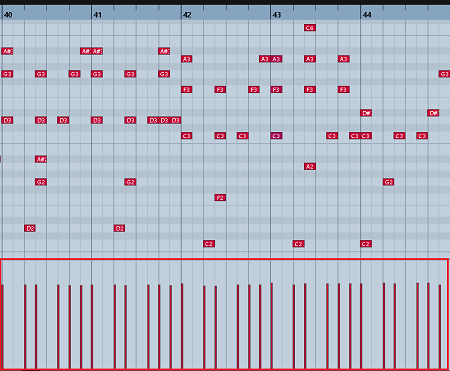
このように、普通にフレーズを打ち込むだけではベロシティーは一定となります。
生ピアノ演奏で全ての音量が一定になることはなく、ここまで強い音で演奏されることもありません。これでは不自然になります。
・挿入時ベロシティーの調節
挿入時ベロシティーから、打ち込む音の強さをピアノ演奏に合わせます。
ピアノ演奏における音の強さは、弾く人によって異なるため決まっていません。
しかし、初期設定の100では常にかなりの強さで演奏していることになるため、通常80程度に設定します。
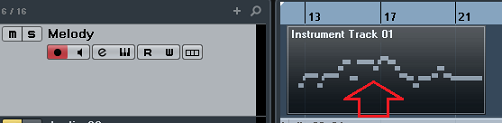
MIDIイベントをダブルクリックし、キーエディターを開きます。
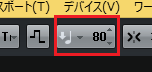
上部の挿入時ベロシティーの▲▼をクリックし、調節します。
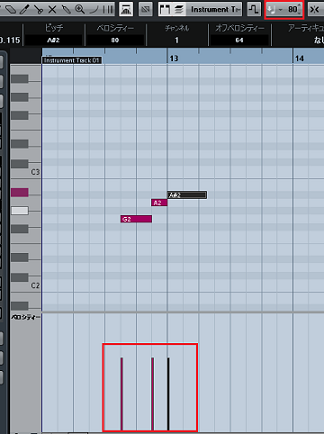
そうすると、次から80の強さで打ち込めます。
・ロジカルエディターを使用する
ロジカルエディターから、打ち込んだ音の強さを一括でバラします。
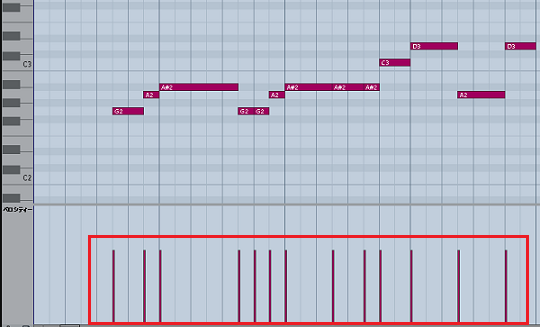
このように、ベロシティー80のピアノフレーズから適用します。
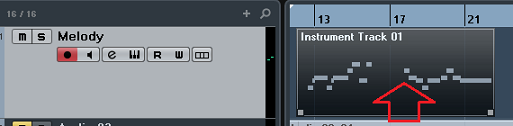
適用イベントをクリックし、
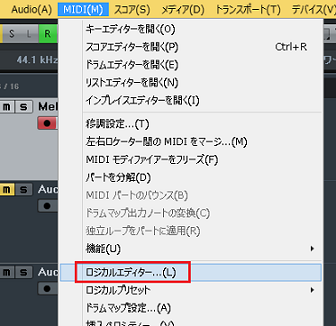
上メニューのMIDI→ロジカルエディターをクリックします。
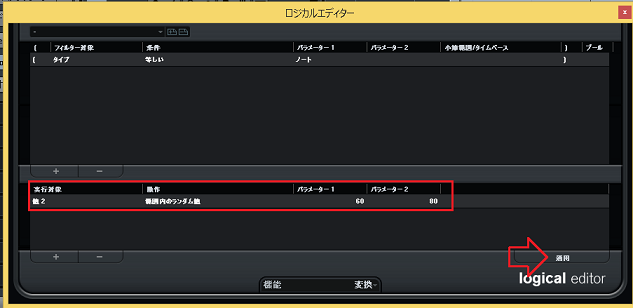
上の図のように、ロジカルエディター下部の実行対象を値2(ベロシティー)、操作を範囲内のランダム値、パラメーター1を60、パラメーター2を80に設定し適用をクリックします。
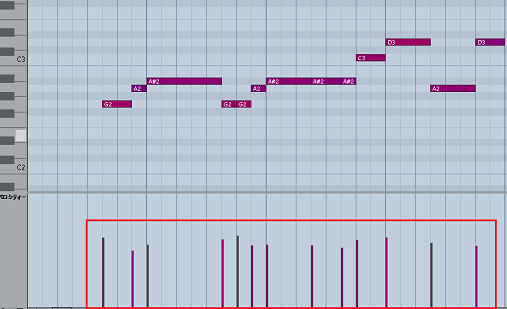
そうすると、イベントの音全てをベロシティー60から80の間でバラせます。
ロジカルエディターの使い方については、下記の記事を参考にして下さい。
・まとめ(筆者の体験談)
今回は、ベロシティ(音の強さ)をバラしてピアノの打ち込みに生っぽさを出す方法を解説しました。
僕はタイミングのランダム化はクオンタイズ、ベロシティーのランダム化はロジカルエディターと両方を組み合わせて使用しています!
そうすると、効率良く音の生っぽさが出せるので活用してみて下さい!
現在管理人の多忙により、「清水のDTMレッスン」を一時休止しています。
DTMレッスンに興味のある方は、
こちらのおすすめのDTMスクールを紹介しています。
YOUTUBEチャンネルは、現在活動中です→https://youtu.be/mDRJ1y_kSJY
この記事を読んだあなたが、DTMで自由に曲が作れるように応援しています!
それでは、清水でした。
最後までお読みいただき、ありがとうございました。